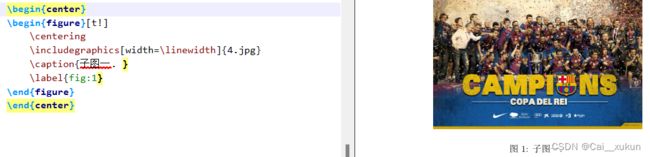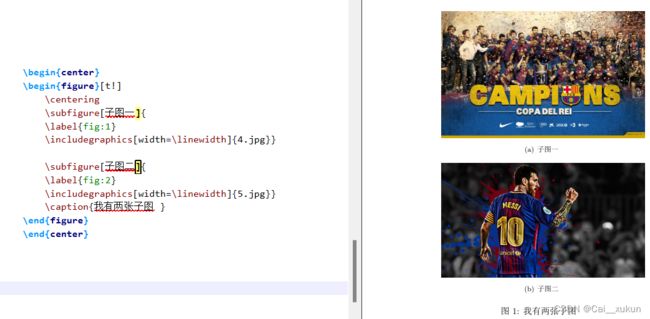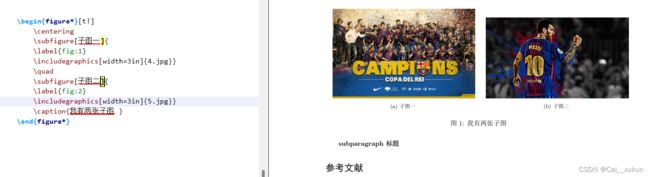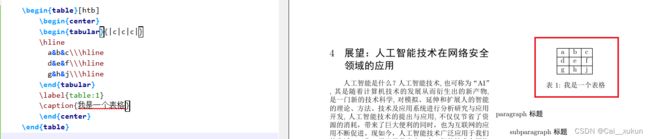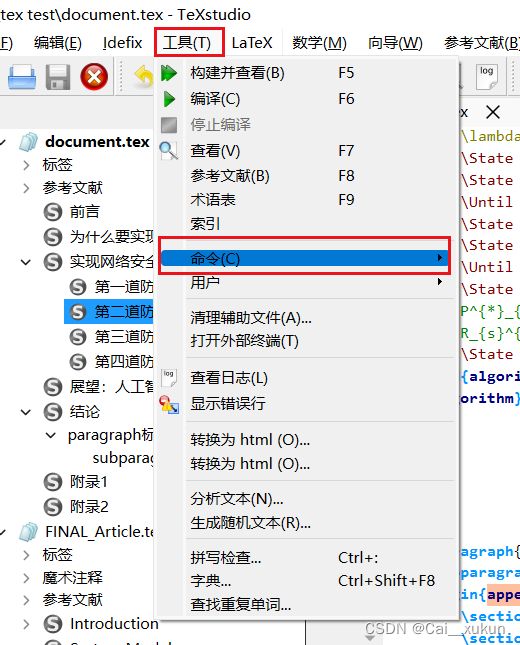如何使用Latex完成标题,摘要,关键词,图片插入,数学公式插入,表格插入等等
1.设置字体、纸张格式、文本类型等等
如:
\documentclass[10pt,twocolumn,twoside]{IEEEtran}
10pt代表字体大小,twocolumn表示分成两栏,twoside表示双面打印。系统默认纸张大小是A4,更换纸张大小在括号加如a5paper即可,IEEEtran是IEEE的标准格式,还可以是article,report,book,前两种是有摘要环境的。
\usepackage[space]{ctex}
上述代码能够显示出中文
\usepackage{}
可以引入各种宏包,在括号加入相应命令即可
2.标题,摘要,关键词,正文
2.1 大标题,作者,摘要和关键词
中文摘要和关键词
\begin{document}
\title{论研究生怎么混到毕业证} %大标题
\author{光头强} %作者
\begin{abstract}
读研真的太简单啦!(光头)
\noindent{\textbf{关键词:}词1;词2;词3} %加中文关键词,noindent表示缩进
\end{abstract} %摘要
\noindent表示缩进,\textbf表示加粗括号里的字。结果如图:
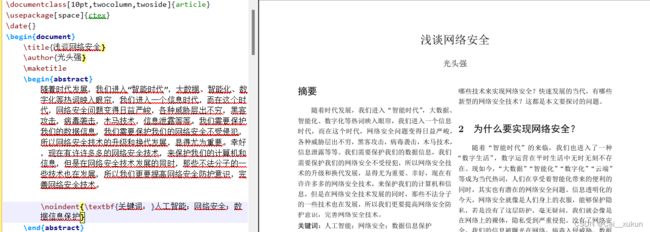
英文摘要和关键词(IEEE示例)
\begin{document}
\title{...} %大标题
\author{...} %作者
\begin{abstract}
...
\end{abstract} %摘要
\begin{IEEEkeywords}
...
\end{IEEEkeywords} %关键词
2.2 正文
小标题
\section{...} %一级标题
\subsection{...} %二级标题
\subsubsection{...}%三级标题
一级标题\section,二级标题\subsection ,三级标题\subsubsection
列举
如列举贡献等等
\begin{enumerate}
\item
\item
\item
\end{enumerate}
插入图片
无论在Latex插入什么图片,都需要在导言区导入宏包\usepackage{graphics},latex最有名的就是支持eps(Encapsulated PostScript)格式的图片的插入,不过Latex对图形插入的格式进行了扩展,比如支持插入pdf格式的图片,需要在导言区插入\usepackage{graphicx},一般使用\usepackage{graphicx}就能对graphics进行支持。不过需要注意的是插入eps格式的图片时,必须使用latex和dvipdf两个命令,在编辑器WinEdt中有两个按钮;而插入pdf格式的图片时,使用的命令就是pdflatex了,它可以直接将源文件*.tex编译生成*.pdf文件。本文主要讲述使用graphics宏包插入图片,当然还有其他方法。内容引用链接: link
简单的如scale是缩放尺寸
\includegraphics[scale=0.6]{latex.png}
复杂一点如下:
\begin{center}
\begin{figure}[t!]
\centering\includegraphics[width=\linewidth]{SM.eps}
\caption{An underlay CR network with a multi-antenna SU-Tx and single antenna PU-Tx, PU-Rx, SU-Rx and ER. }
\label{fig:SRP}
\end{figure}
\end{center}
\begin{figure}...\end{figure} 表示插入一个图片
[t!] 设置图片位置
| 可选参数 | 意义 |
|---|---|
| h | 当前位置。将图形放置在正文文本中给出该图形环境的地方。如果本页所剩页面不够,这一参数将不起作用 |
| t | 顶部。将图形放置在页面的顶部 |
| b | 底部。将图形放置在页面的底部 |
| p | 浮动页。将图形放置在一个允许有浮动对象的页面上。 |
\centering 让图片居中
\includegraphics{…} 表示插入图片,…为图片文件名,建议把图片与TEX文件放在同一文件夹,这样…只用标明文件名即可。
width=\linewidth 设置图片大小
\caption 为位于图片下面的那行描述
\label 为引用图片的标签
文中去引用图片如 Figure~\ref{fig:SRP}
一. 插入单张如图所示:
需要加入宏包graphicx
二. 两张子图上下排列
需要加入宏包subfigure和宏包graphicx,仅需在两个子图之间敲一个换行即可
\begin{center}
\begin{figure}[t!]
\centering
\subfigure[子图一]{
\label{fig:1}
\includegraphics[width=\linewidth]{4.jpg}}
\subfigure[子图二]{
\label{fig:2}
\includegraphics[width=\linewidth]{5.jpg}}
\caption{我有两张子图 }
\end{figure}
\end{center}
如图所示:
三. 两张子图左右排列
中间加一句\quad即可,同时调整图像大小
\begin{figure}[t!]
\centering
\subfigure[子图一]{
\label{fig:1}
\includegraphics[width=1.4in]{4.jpg}}
\quad
\subfigure[子图二]{
\label{fig:2}
\includegraphics[width=1.4in]{5.jpg}}
\caption{我有两张子图 }
\end{figure}
如图所示:
四. 通栏图片(针对双栏文章)
图像太大的时候,可以将图像通栏放置,即一张图片占两行。只需要在\begin{figure}和\end{figure}的figure后面加上*即可。
\begin{figure*}[t!]
\centering
\subfigure[子图一]{
\label{fig:1}
\includegraphics[width=3in]{4.jpg}}
\quad
\subfigure[子图二]{
\label{fig:2}
\includegraphics[width=3in]{5.jpg}}
\caption{我有两张子图 }
\end{figure*}
文章中特殊符号以及数学公式的插入
段落之间的数学表达式应该置于 \ 和 \ , $ 和 $ 或者\begin{math}和end{math}之间即可。对于比较短的数学公式或者符号用 $ 和 $ 即可。对于较大的数学式子,最好的方式是使用显示样式来排版,用[和]、$ $ 和 $ $或者\begin{displaymath}…\end{displaymath}这样排版的公式是没有编号的,需要编号用\begin{equation…\end{equation}
特殊符号
具体符号参考文章链接: 链接1: link
链接2: link
数学公式
采用\begin{align}…\end{align}来进行公式的编写,可以实现多行数学符号显示,且完成分行,\是换行符,&是对其符号,想让公式在哪里对齐,就把&放在哪里。
比如:
\begin{align}
y_{s}=\mathbf{h}_{s}^{H}\mathbf{q}+t_{s}\sqrt{\Psi}x+n_{s},\\
{y}_{e}=\mathbf{h}_{e}^{H}\mathbf{q}+t_{e}\sqrt{\Psi}x+{n}_{e},
\end{align}
\mathbf表示矩阵相乘,\sqrt开方
结果为:

再比如:
\begin{align}
&\max_{\mathbf{Q}_{s}}~ \frac{R_{s}(\mathbf{Q}_{s})}{P_{t}(\mathbf{Q}_{s})} \label{eq:SEE_max_reobj} \\
s.t.&~ \log_{2}(1\!+\!\frac{1}{\sigma_{su}^{2}}\mathbf{h}_{s}^{H}\mathbf{Q}_{s}\mathbf{h}_{s})\!-\!\log_{2}(1\!+\!\frac{1}{\sigma_{er}^{2}}\mathbf{h}_{e}^{H}\mathbf{Q}_{s}\mathbf{h}_{e})\geq R_{d}, \label{eq:SEE_Max_rec1}\\
&~\zeta_{eh}\mathbf{h}_{e}^{H}\mathbf{Q}_{s}\mathbf{h}_{e} \geq \omega_{s}, \label{eq:SEE_Max_rec2}\\
&~ \mathbf{h}_{p}^{H}\mathbf{Q}_{s}\mathbf{h}_{p}\leq P_{f}, \label{eq:SEE_Max_rec4}\\
&~ \textrm{tr}(\mathbf{Q}_{s}) \leq P_{\textrm{tx}}, \mathbf{Q}_{s}\succeq \mathbf{0}, \textrm{rank}(\mathbf{Q}_{s})=1, \label{eq:SEE_Max_rec3}
\end{align}
最后结果为:
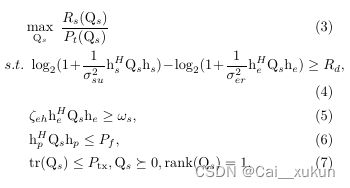
也可以使用eqnarray来实现每一行有编号,eqnarray*中不对方程进行编号。可以使用array来实现多行公式只有一个编号,且显示在中间。
矩阵插入
方法一:
可以使用array来实现矩阵的插入,同时采用\left和\right来分别表示左大括号和右大括号。
\begin{displaymath}
\mathbf{X}=
\left(\begin{array}{cc} //c表示centering,即是居中,cc表示有两列
a & b\\
c & d
\end{array}\right)
\end{displaymath}
关键词包括matrix、pmatrix、bmatrix、Bmatrix、vmatrix或者Vmatrix环境
\begin{displaymath}
\begin{gathered}
\begin{matrix} a & b \\ c & d \end{matrix}
\quad
\begin{pmatrix} a & b \\ c & d \end{pmatrix}
\quad
\begin{bmatrix} a & b \\ c & d \end{bmatrix}
\quad
\begin{Bmatrix} a & b \\ c & d \end{Bmatrix}
\quad
\begin{vmatrix} a & b \\ c & d \end{vmatrix}
\quad
\begin{Vmatrix} a & b \\ c & d \end{Vmatrix}
\end{gathered}
\end{displaymath}
表格插入
一.经典表格
\begin{table}[htb]
\begin{center}
\begin{tabular}{ccc}
\hline
a&b&c\\\hline
d&e&f\\
g&h&j\\\hline
\end{tabular}
\label{table:1}
\caption{我是一个表格}
\end{center}
\end{table}
table表示插入一个表格,htp用于设置表的位置,center表示居中,hline表示此行画一条直线,ccc代表有几列,caption是表格下面的文字,label给表格一个标签,可以在文中引用。
\begin{table}[htb]
\begin{center}
\begin{tabular}{|c|c|c|}
\hline
a&b&c\\\hline
d&e&f\\\hline
g&h&j\\\hline
\end{tabular}
\label{table:1}
\caption{我是一个表格}
\end{center}
\end{table}
在文中要引用表格或者图形,引用图形采用命令是\ref{fig:图片标签名},引用表格采用命令是\ref{tab:表格标签名},需要注意,当存在通栏时候(即双栏),表格和图形一样也可以在table后面加上*即可实现在通栏插入表格。
伪算法三线表
伪代码需要导入宏包
\usepackage{algorithm}
\usepackage{algorithmic}
\begin{algorithm}[t]
\caption{Proposed xxx Algorithm}
\begin{algorithmic}[1]
\item
\textbf{Initialize:} XXXX;
\item
xxxx;
\item
xxxx;
\For{$i=1:N$}
\For{$j=1:M$}
\State xxx;
\State xxx;
\EndFor
\EndFor
\State xxx;
\item
\textbf{Output:} xxx;
\label{code:algorithm1}
\end{algorithmic}
\end{algorithm}
algorithm代表包含一个算法,t是算法的位置,[1]表示给每一行伪代码标注行号
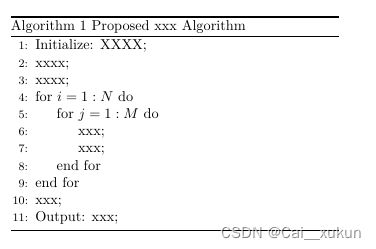
2.3 参考文献
方法一
参考文献引用模板如下:
\begin{thebibliography}{编号样本}
\bibitem[记号]{引用标志1}文献条目
\bibitem[记号] {引用标志2}文献条目
...
\end{thebibliography}
编号样本:表示参考文献项目符号的形式,{99}表示参考文献的项目按照数字进行编号,最多允许列出99个参考文献,可以修改数字。
引用标志:可以唯一标识本条文献,不能重复。在文中引用该文献时,使用\cite{引用标志}可以引用该文献
文献条目:包括标题、作者、期刊、年代和页码
方法二
方法一引用需要作者一一手动录入,方法二可以自动生成文献,使用BibTex工具来自动生成文献。
详情参考(本文参考此篇文章)Latex参考文献管理:Bibtex教程
一.制作bibtex文件
新建一个txt文件,随便取名,我取成IEEEtest.txt。在检索库随便搜一篇(顺便一提,常用检索有web of science,知网,维普,IEEE,ScienceDirect,谷歌学术,bing,sci hub,CVPR(计算机视觉),TPAMI)。
点击cite
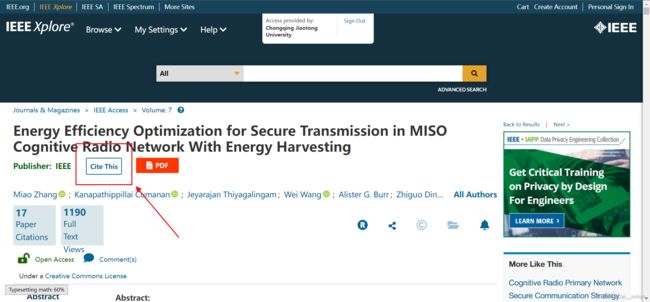
点击BibTex复制到txt文件
简单说明一下bib的格式,inproceeding表示这篇参考文献的格式,除此之外还有article、book等格式,一般论文只用到article和inrpoceeding这两种,第一行“8822426”是它默认的文件名,为了索引方便,你可以改成自己喜欢的名字
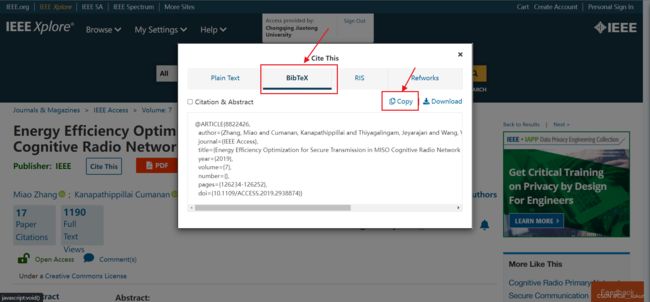
我们把txt后缀名改成bib,拷贝到和tex相同的文件夹下。
二.在tex文件中对应位置创建索引
在tex文件的\end{document} 之前,需要在插入reference的起始地方添加这两条语句:
\bibliographystyle{IEEEtran}
\bibliography{IEEEtest}
IEEEtran表示的是调用模板自带的格式,一般是IEEEtran.cls文件定义的,IEEEexample就是你制作好的bibtex文件。
三.在文中引用
在文中引用时,只需要在需要引用的地方输入如下即可:
例如
\cite{8822426}
最后结果如下图所示:
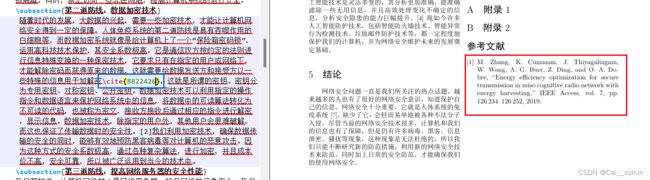
要引用多篇文章,就把每个参考文献的Bibtex格式按照顺序拷贝到txt文件,在正文对应位置使用cite命令即可。例如:
\cite{文献1,文献2,文献3}
四.实现文献跳转
在开头插入这个包即可,然后再重新点击Bibtex编译即可
\usepackage[backref]{hyperref}